Annuncio pubblicitario
I tablet Android offrono una mobilità migliore rispetto ai laptop, ma mancano di hardware e software dedicati orientati alla produttività. Fortunatamente, non è difficile riconfigurare Android con personalizzazioni della produttività. Richiede solo alcune modifiche al software e una tastiera.
Questo articolo illustra il software e l'hardware essenziali per trasformare il tablet in un computer portatile simile a un laptop. Esistono già diversi tablet progettati specificamente per produttività simile a quella di un laptop, come il Remix e il Superficie. C'è anche una app che offre un'interfaccia simile a un desktop. Fortunatamente, la flessibilità di Android consente ai tablet di comportarsi come i laptop. Con le app e l'hardware giusti, può persino superare di gran lunga laptop per certi aspetti.
Stiamo esaminando il lato hardware e software della produttività dei tablet. Il primo è l'hardware.

Quale hardware trasforma un tablet in un laptop?
Dipende da cosa devi fare. Ci sono un sacco di accessori che possono trasformare a
tablet in un computer portatile Dimentica il tuo laptop: puoi elaborare le parole sul tuo tablet Android con queste 4 fantastiche appMan mano che i dispositivi mobili diventano sempre più importanti come strumenti di produttività, diventa disponibile un numero crescente di app che offrono soluzioni. Guadagnando da vivere come scrittore freelance, sono particolarmente interessato all'elaborazione testi su ... Leggi di più . Quelli meno difficili da configurare: Dispositivi Bluetooth Cos'è il Bluetooth? 10 domande comuni, poste e risposteChe cos'è il Bluetooth e come funziona? Diamo un'occhiata al Bluetooth, perché è così utile e come usarlo. Leggi di più .Consiglio di utilizzare il Bluetooth a causa di problemi con l'alternativa cablata al Bluetooth. Il grosso problema con On-the-Go (cos'è OTG? Ottieni ulteriore spazio di archiviazione su Android con un'unità flash USBVuoi aggiungere più spazio di archiviazione al tuo dispositivo Android utilizzando un'unità flash USB? Possiamo mostrarti come farlo, passo dopo passo. Leggi di più ) è che non si trova su tutti i dispositivi e mette a dura prova la durata della batteria, rispetto al fratello wireless: Bluetooth 4.0 Low Energy (LE). Poiché le tastiere Bluetooth LE non sono comuni, l'opzione migliore: un folio per tastiera Bluetooth 3.0 universale.
Hardware e software per il tuo ufficio mobile
Di tutti gli accessori là fuori, il più utile è una tastiera, che rende un tablet più simile a un Surface. Android include il supporto per scorciatoie da tastiera in Chrome e in altre app. Il numero predefinito di scorciatoie confronta favorevolmente anche con Windows. Ad esempio, il taglio è fermo CTRL + X.
Le compresse generalmente hanno dimensioni comprese tra 7 e 10 pollici.
- 7-8 pollici: Tastiera portafoglio universale per tablet SUPERNIGHT - $ 25,99 via Amazon
- 9-10 pollici: Custodia folio universale Kyasi - $ 30,55 via Amazon

Sfortunatamente, tutte le tastiere universali che ho visto finora supportano solo il Bluetooth 3.0. Le tastiere Bluetooth 4.0 sono più comuni tra la gamma di iPad di Apple e l'HTC Nexus 9 (il nostro Recensione di Nexus 9 Recensione e omaggio del tablet HTC Nexus 9 Leggi di più ).
Sebbene i mouse siano utili, non sono necessari, poiché il touchscreen del tablet rende ridondante il mouse. Tuttavia, se hai assolutamente bisogno di un mouse, ecco alcuni mouse economici:
- HP Touch per accoppiare il mouse NFC - $ 15,97 via Amazon
- Mouse Microsoft Sculpt Comfort - $ 27,89 via Amazon
- Mouse EEEKit 3 in 1 - $ 11,80 via Amazon

Per quelli di voi che vogliono trascrivere appunti scritti a mano: ecco l'imminente Livescribe 3 smartpen, che è attualmente in beta (per Android). Un altro pratico kit: adattatori Miracast (cos'è Miracast? Tre tecnologie di visualizzazione wireless che probabilmente possiedi ma non usiVuoi inoltrare il display del tuo smartphone o laptop su uno schermo più grande senza fili? No, non è fantascienza. Oggi è possibile trasmettere video in modalità wireless da computer e smartphone. Le tecnologie di visualizzazione wireless utilizzano il WiFi per ... Leggi di più ), che consente agli utenti di eseguire il mirroring o la copia wireless dello schermo del tablet su uno schermo molto più grande tramite HDMI.
- Livescribe 3 - $ 129,95 via Amazon
- Adattatore NetGear PTV3000 Miracast - $ 49,99 via Amazon
- Penna stilografica - $ 10,95 tramite Amazon

Hardware di gioco
Tra tutte le periferiche sul mercato di oggi, raccomando a Gamepad wireless Bluetooth Migliora il gioco Android con queste opzioni del controllerIl gioco su un touchscreen può essere difficile e frustrante. Essere in grado di tirar fuori il tuo telefono Android e intrufolarti in un po 'di Final Fantasy durante la pausa pranzo è fantastico, senza feedback tattile ... Leggi di più . Molti vecchi giochi progettati per console non hanno problemi ad adattarsi a un gamepad progettato per Android.
Ci sono molti gamepad sul mercato di oggi e non c'è molto da distinguere tra loro. Raccomando qualunque cosa offra l'opzione più economica (il Red Samurai ha funzionato bene per noi Come trasformare un dispositivo Android in una console di gioco retròTi piacciono i giochi retrò? Ecco come trasformare facilmente qualsiasi telefono Android in una console di gioco retrò e goderti i tuoi titoli classici preferiti. Leggi di più ). Tieni presente che l'imminente Steam Controller Valve cerca di reinventare i gamepad con i Dual Trackpad del controller SteamValve ha appena annunciato Steam Controller, che è diverso da qualsiasi gamepad che hai mai visto prima. È dotato di doppio trackpad e può funzionare con qualsiasi gioco tradizionalmente progettato per tastiera e mouse. Leggi di più si dice che includa il supporto Bluetooth, il che significa che potrebbe funzionare con Android.
- Gamepad Red Samurai - $ 4,97 tramite GameStop
Telecomunicazioni
Se il tuo tablet non include la cancellazione del rumore o desideri solo la privacy durante le chiamate, l'opzione migliore è un auricolare Bluetooth. Le cuffie Bluetooth possono variare da orribili a incredibili.
In generale, funzionalità come la conduzione ossea, la cancellazione del rumore, NFC e Bluetooth 4.0 sono tra le funzionalità più apprezzate di un buon auricolare. Per gli amanti della musica, cerca A2DP (un metodo audio in streaming).
- Auricolare Bluetooth universale JETech - $ 24,95 via Amazon

Memorizzazione di file multimediali
È possibile aumentare la memoria integrata della maggior parte dei tablet con una scheda microSD. A causa dell'opposizione di Google alle schede SD (e Inaffidabilità della scheda SD), molti smartphone e tablet hanno abbandonato gli slot per schede microSD.
I dispositivi che rientrano in questa categoria dispongono di due opzioni per più spazio di archiviazione: archiviazione di rete e schede di memoria OTG. L'archiviazione di rete può essere aggiunta utilizzando un'app che consente l'accesso spazio di archiviazione collegato alla rete Tutto ciò che devi sapere sulla rete domesticaConfigurare una rete domestica non è così difficile come pensi. Leggi di più (NAS). Tuttavia, se non si ha a portata di mano un NAS, l'opzione migliore è una scheda di memoria OTG. Tieni presente che non tutti i dispositivi Android supportano OTG (anche se la maggior parte degli smartphone più recenti lo fanno).
Kingston vende dispositivi di archiviazione relativamente economici tramite Amazon. Questi includono un microUSB e un normale adattatore USB, che consente di trasferire file da un desktop all'unità. È anche plug-and-play, quindi dopo aver copiato i file, puoi incollarlo sul tuo dispositivo Android e iniziare a spostare i file. Oppure puoi lasciarlo allegato (cosa che non ti consiglio).
- Unità USB OTG da 16 GB Kingston - $ 8,99 via Amazon
- Unità USB OTG da 32 GB Kingston - $ 14,99 via Amazon
- Unità USB OTG da 64 GB Kingston - $ 26,95 via Amazon

Docking Station
Alcuni utenti potrebbero preferire un'esperienza simile al desktop per il proprio tablet. Alcuni tablet, ma non tutti, offrono una docking station. I dock consentono agli utenti di ottenere facilmente il mirroring dello schermo su un display più grande. Sfortunatamente, i dock sono proprietari di singoli dispositivi e il più comune è per i dispositivi Samsung Galaxy.
- Samsung Galaxy Dock - $ 99,99 via Samsung

Quale software trasforma un tablet in un laptop?
La libreria di app di Android include ottime soluzioni per la produttività dell'ufficio mobile, la navigazione Web, la lettura di notizie, i giochi, il desktop remoto, le telecomunicazioni e l'editing di foto. Ho scelto alcuni dei miei preferiti quando lavoravo da un tablet.
Produttività dell'ufficio mobile
Studenti, insegnanti e analisti - quasi chiunque scriva come parte del proprio lavoro - trarranno vantaggio dalla possibilità di trasformare Android in una piattaforma di produttività mobile. Il componente chiave - a parte una tastiera - è il software per documenti. Le migliori app non sono solo elaboratori di testi autonomi. Sono intere suite per ufficio, destinate a gestire una vasta gamma di tipi di documenti, dai PDF alle diapositive di presentazione.
Le prime tre suite per ufficio sono probabilmente OfficeSuite 8, Microsoft Office for Mobile e Google Quickoffice. Di questi, OfficeSuite 8 offre le migliori funzionalità e usabilità - viene fornito con un prezzo abbastanza alto, a $ 9,99 per la versione completa. Sia Microsoft Office per dispositivi mobili che Quickoffice sono entrambi gratuiti. E poi c'è WPS Office, che è uno dei migliori programmi di ufficio gratuiti là fuori.
- OfficeSuite 8: Offre integrazione cloud (Dropbox, tra gli altri), strumenti di elaborazione testi di alto livello e altro ancora.
- Microsoft Office per dispositivi mobili: Offre l'integrazione di OneDrive e la compatibilità incrociata con le versioni desktop di Microsoft Office. Compatibilità del dispositivo relativamente bassa.
- Microsoft Word: Microsoft offre anche una versione quasi completa di Microsoft Word per tablet. È uno dei migliori editor di testo che abbia mai usato.
- LibreOffice: Non è il massimo, ma LibreOffice ha finalmente aggiunto una modalità editor per la sua app Android beta-stage. Se hai bisogno di un'alternativa open source, eccola qui.
- WPS Office: Completamente gratuito e con una ricca suite di funzionalità.
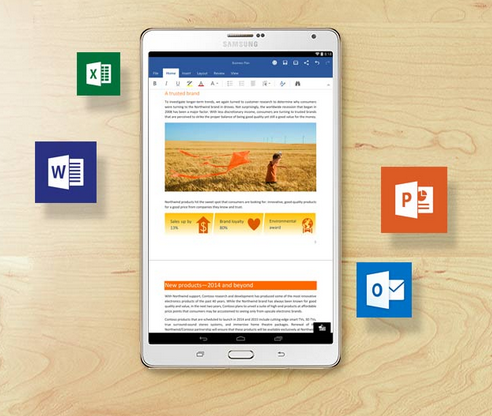
C'è molto editor di testo per Android Dimentica il tuo laptop: puoi elaborare le parole sul tuo tablet Android con queste 4 fantastiche appMan mano che i dispositivi mobili diventano sempre più importanti come strumenti di produttività, diventa disponibile un numero crescente di app che offrono soluzioni. Guadagnando da vivere come scrittore freelance, sono particolarmente interessato all'elaborazione testi su ... Leggi di più . Trovare quello che soddisfa le tue esigenze è solo una questione di sperimentazione.
Presentazioni per Android
Se utilizzi la versione mobile di Microsoft del suo software Office, avrai accesso a uno strumento di presentazione unico: Microsoft Remote. Questa app consente agli utenti di controllare in remoto una presentazione. Installa l'app sia su un dispositivo Android che su un computer Windows e puoi utilizzare il tablet come telecomando.
Alcune smart TV possono ricevere in modalità wireless l'uscita video da un dispositivo Android. In alternativa, se non si dispone di una smart TV, è possibile utilizzare un adattatore Miracast per trasmettere video a un proiettore o un televisore, se dispone di HDMI.
- Microsoft Remote [Non più disponibile]: consente agli utenti di controllare le proprie presentazioni utilizzando il proprio telefono o tablet come telecomando.
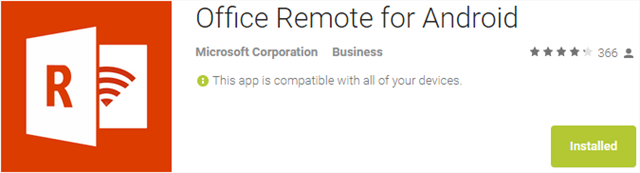
Certo, l'app è utile solo se usi il tablet insieme a un dispositivo Windows.
App per prendere appunti
Le due migliori app per prendere appunti sono Google Keep ed Evernote. Entrambi fungono anche da generatori di ricevute e scanner portatili. Tieni presente che entrambi eseguono anche l'OCR (come menzionato in precedenza).
- Evernote: Ottimo in tutto ciò che riguarda la nota.
- Google Keep: Un potente, elegante e sofisticata applicazione per prendere appunti Semplici note in viaggio: Google Keep per Android RevisionatoCi sono alcune fantastiche app per prendere appunti, ma eccone una che merita uno sguardo più da vicino: Google Keep, un note-keeper che ha sia un'app per Android dall'aspetto accattivante che una webapp liscia. Leggi di più .
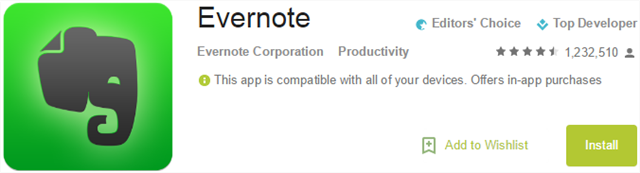
Essendo una bestia leggera che elabora i documenti, un tablet (o uno smartphone) può persino battere un laptop in maniera importante area: può funzionare come scanner per documenti con riconoscimento ottico dei caratteri (OCR) se combinato con Evernote (nostro guida a Evernote Come usare Evernote: il manuale non ufficialeImparare come usare Evernote da solo richiede molto tempo. Ecco perché abbiamo messo insieme questa guida per mostrarti come sfruttare appieno le più importanti funzionalità di Evernote. Leggi di più ).
L'OCR rende i documenti scansionati ricercabili tramite Evernote. Basta scattare una foto utilizzando la fotocamera del tablet per convertire una ricevuta o carta in testo, eseguendo il backup. Questa è una funzionalità di produttività killer in genere non disponibile sui laptop. Tuttavia, se desideri un OCR desktop, abbiamo coperto tre modi per utilizzare l'OCR I 3 migliori strumenti OCR gratuiti per convertire i tuoi file in documenti modificabiliIl software di riconoscimento ottico dei caratteri (OCR) trasforma i documenti stampati in testo leggibile automaticamente. Qui ti mostriamo i migliori strumenti OCR gratuiti e come funzionano. Leggi di più .
Espansori di testo
Il tuo lavoro richiede molte espressioni ridondanti e dattiloscritte? Interagisci spesso con fogli di calcolo? Uno dei più grandi strumenti di produttività sul desktop è ora disponibile su dispositivi mobili: PhraseExpress. Abbiamo coperto 5 utilizzi per PhraseExpress ed è altrettanto indispensabile sui dispositivi mobili. Combinato con una tastiera, non è molto diverso dall'interfaccia desktop.
- PhraseExpress: Phrase Express include la correzione automatica insieme al supporto per l'espansione del testo.
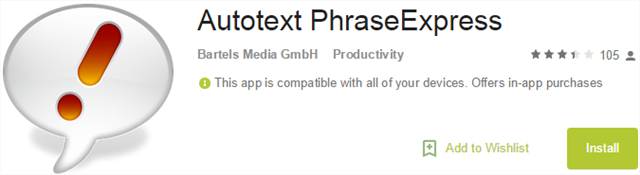
Gestione multi-finestra
Una pietra miliare di qualsiasi configurazione di produttività del laptop: gestione multi-finestra (MWM). MWM consente agli utenti di passare da un programma all'altro. Visualizza due diverse app in schermo diviso o può destreggiarsi tra più app. Sui sistemi desktop, questa è una funzione indispensabile.
Un difetto di Android è la sua gestione di Windows inferiore rispetto a Windows, Macintosh e Linux. Una manciata di app di terze parti (come Tiny Apps) può sfruttare la capacità di Android di disegnare app sopra altre app, note come "sovrapposizione dello schermo". Tuttavia, Screen Overlay non è disponibile nelle versioni precedenti di Android (4.1 e precedenti). È anche soggetto a arresti anomali, che possono causare una perdita completa di dati su app sovrastampate.
Ad oggi, solo i dispositivi Samsung supportano nativamente MWM. Fortunatamente, ci sono alcune app che aggiungono questa funzionalità ai dispositivi Android, anche se senza le comode funzionalità dello schermo diviso di Samsung.
- App minuscole (mobile): questa è l'unica app che consente il funzionamento a schermo diviso. Tiny Apps consente agli utenti di eseguire widget in background.
- SwipePad: SwipePad consente agli utenti di destreggiarsi tra app, in modo simile alla barra laterale MultiWindow (menzionata di seguito).
- ROM personalizzata: alcune ROM personalizzate (cos'è una ROM personalizzata? Come trovare e installare una ROM personalizzata per il tuo dispositivo AndroidAndroid è super personalizzabile, ma per sfruttarlo appieno è necessario eseguire il flashing di una ROM personalizzata. Ecco come farlo. Leggi di più ) offrono MWM per impostazione predefinita. Ad esempio, la ROM personalizzata Dirty Unicorns presenta una rotellina di scorrimento di app lavabili.
- Barra laterale MultiWindow (MWS): MWS copia il lanciatore di app della barra laterale di Samsung. È personalizzabile e facile da usare.
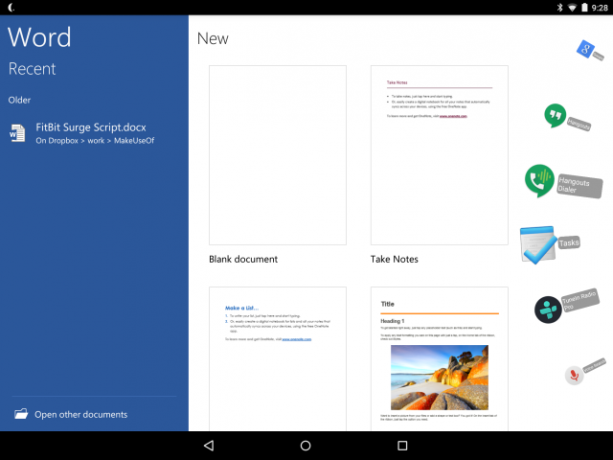
Navigazione Web e lettura di notizie
Per emulare più da vicino l'esperienza di navigazione a schede offerta sul desktop, ti consiglio di utilizzare Link Bubble (Non supporto più l'utilizzo del browser Javelin a causa dell'abuso da parte dello sviluppatore delle autorizzazioni di Android sistema). Link Bubble consente agli utenti di aprire le schede in background. Sfortunatamente, a causa delle limitazioni in Android, i browser in stile "chat head" sono meno stabili rispetto ad altri tipi di browser.
- ezPDF Reader: Il miglior lettore di PDF e eBook in circolazione. Sfortunatamente, non si integra direttamente nel cloud storage.
- Montano Ebook Reader (gratuito): offre layout e organizzazione eccellenti. Questo collega alla versione supportata dalla pubblicità.
- FeedMe: Per il consumo di RSS, il miglior lettore RSS orientato alla produttività è FeedMe (da non confondere con Feedly).
- Google Play Books: La caratteristica killer di Google Libri è che sei autorizzato a farlo carica i tuoi libri digitali Ottieni di più da Google Play Books aggiungendo i tuoi eBook preferitiGoogle Play Books non è solo per eBook acquistati da Google; puoi caricare facilmente il tuo ePub o PDF eBook che si sincronizza con Play Books. Leggi di più , che vengono quindi sincronizzati su tutti i dispositivi. L'interfaccia utente è moderna e pulita.
- Flynx: Flynx offre blocco degli annunci nativo, ridisposizione del testo, operazioni veloci e design straordinario. Sfortunatamente, soffre di un limite massimo di quattro bolle aperte. È un'ottima alternativa a Link Bubble.
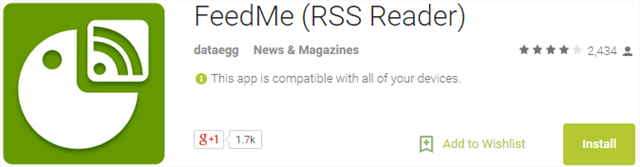
Giochi su Android
Ci sono molte app di gioco là fuori. Ti consiglio di scaricare l'app Humble Indie Bundle, che - se hai mai acquistato un pacchetto - ti consente di scaricare app Android direttamente dal loro negozio.
- Humble Indie Bundle App: Non è consentito nel Play Store (perché compete con le offerte di app di Google), ma puoi scaricarlo gratuitamente.
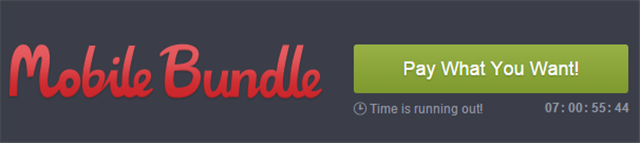
Desktop remoto
Per le app che funzionano solo su un desktop, puoi usare Protocollo desktop remoto (RDP) come TeamViewer per trasferirle su Android. La performance non è sorprendente, ma fa il lavoro.
- TeamViewer: Consente il controllo remoto (controllo bidirezionale) su un altro dispositivo, a condizione che TeamViewer sia installato.
- Desktop remoto Microsoft: Se hai Windows sul tuo laptop o desktop, puoi utilizzare il Desktop remoto di Microsoft e non è necessario installare un client di terze parti.
- Chrome Remote Desktop: Se esegui Chrome sul desktop, questa è una soluzione semplice e veloce.
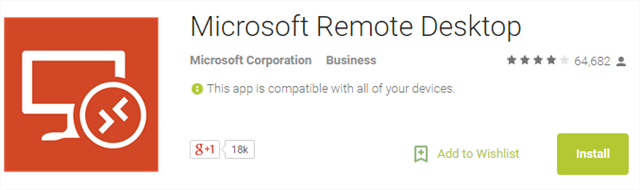
Telecomunicazioni su un tablet
Android include anche app che supportano messaggi di testo, chiamate telefoniche gratuite tramite connessione Internet e altro ancora. Alcune delle app più straordinarie includono Google Hangouts, Skype e Mightytext. Hangouts può persino sostituire il tuo telefono La migliore app di messaggistica e chiamate All-in-One per Android: Google HangoutsE se esistesse un'app in grado di fare tutto? Scopri Google Hangouts per Android. Leggi di più o linea di terra.
- Google Hangouts: Hangouts consente agli utenti di inviare e ricevere messaggi di testo e chiamate telefoniche gratuitamente. Segui il indicazioni.
- Dialer Hangouts: Dopo aver installato Google Hangouts, ti consigliamo di installare Hangouts Dialer, che ti consente di effettuare chiamate telefoniche tramite WiFi.
- Skype: Gli utenti possono inviare e ricevere messaggi di testo, ma è un servizio a pagamento se si contatta un numero non Skype.
- MightyText [Non più disponibile]: MightyText consente agli utenti di inviare messaggi di testo l'uno all'altro tramite WiFi, il che lo rende gratuito.
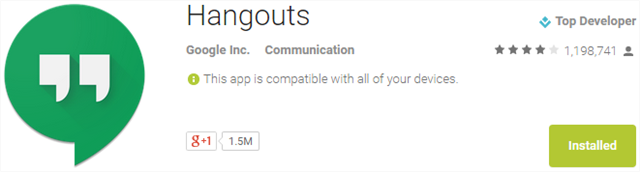
Fotoritocco su Android
Esistono diverse fantastiche app di fotoritocco in Android. I miei preferiti sono SnapSeed e voliera. Entrambi consentono un'applicazione rapida e sporca di filtri, didascalie e ritaglio. Tra i due, preferisco Aviary perché si integra più perfettamente in soluzioni di archiviazione cloud come Dropbox.
- Voliera: più ricca di funzionalità rispetto ai suoi concorrenti. La voliera è sia potente che elegante.
- Snapseed: SnapSeed è più facile da usare rispetto alla voliera e quasi altrettanto completo.
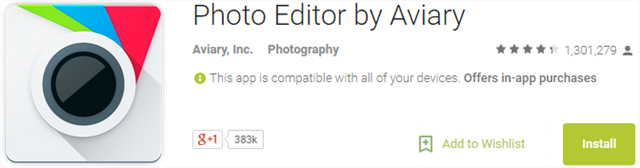
I tablet sostituiranno i laptop?
Al momento, ci sono molti software per Android, ma niente è meglio del software disponibile su Windows, Linux e Mac. La libreria di Android è abbastanza buona per produttività, giochi leggeri e altro, ma non sarà sufficiente per sostituire il tuo laptop (anche se potrebbe sostituire il tuo Chromebook).
io voluto prevedere che Android alla fine raggiungerà i sistemi operativi desktop, se non per una cosa: Google non sembra voler Android recuperare. Sospetto che la strategia di Google ora ruota attorno a ChromeOS, che fissa gli utenti alle soluzioni di cloud storage e di elaborazione di Google.
Qualcun altro usa Android come laptop? Facci sapere quali app e hardware usi!
Kannon è un giornalista tecnico (BA) con esperienza in affari internazionali (MA) con particolare attenzione allo sviluppo economico e al commercio internazionale. Le sue passioni sono in gadget di provenienza cinese, tecnologie informatiche (come RSS) e suggerimenti e trucchi per la produttività.

